WhatsApp Plus ha sido un pionero en innovación, superando a WhatsApp en términos de funcionalidades avanzadas. La última actualización trae una característica muy solicitada: editar mensajes enviados. A continuación, exploramos cómo utilizar esta función y las implicaciones que conlleva.
¿Cómo Editar Mensajes en WhatsApp Plus?
La reciente actualización de WhatsApp Plus Azul permite editar mensajes ya enviados, una función que los usuarios han estado solicitando durante mucho tiempo, especialmente porque ya está disponible en Telegram.
PASO 1: Acceder al Chat
Ingresa al chat que contiene el mensaje que deseas editar.
PASO 2: Seleccionar Mensaje
Mantén presionado el mensaje que deseas editar y haz clic en los tres puntos en la esquina superior derecha.
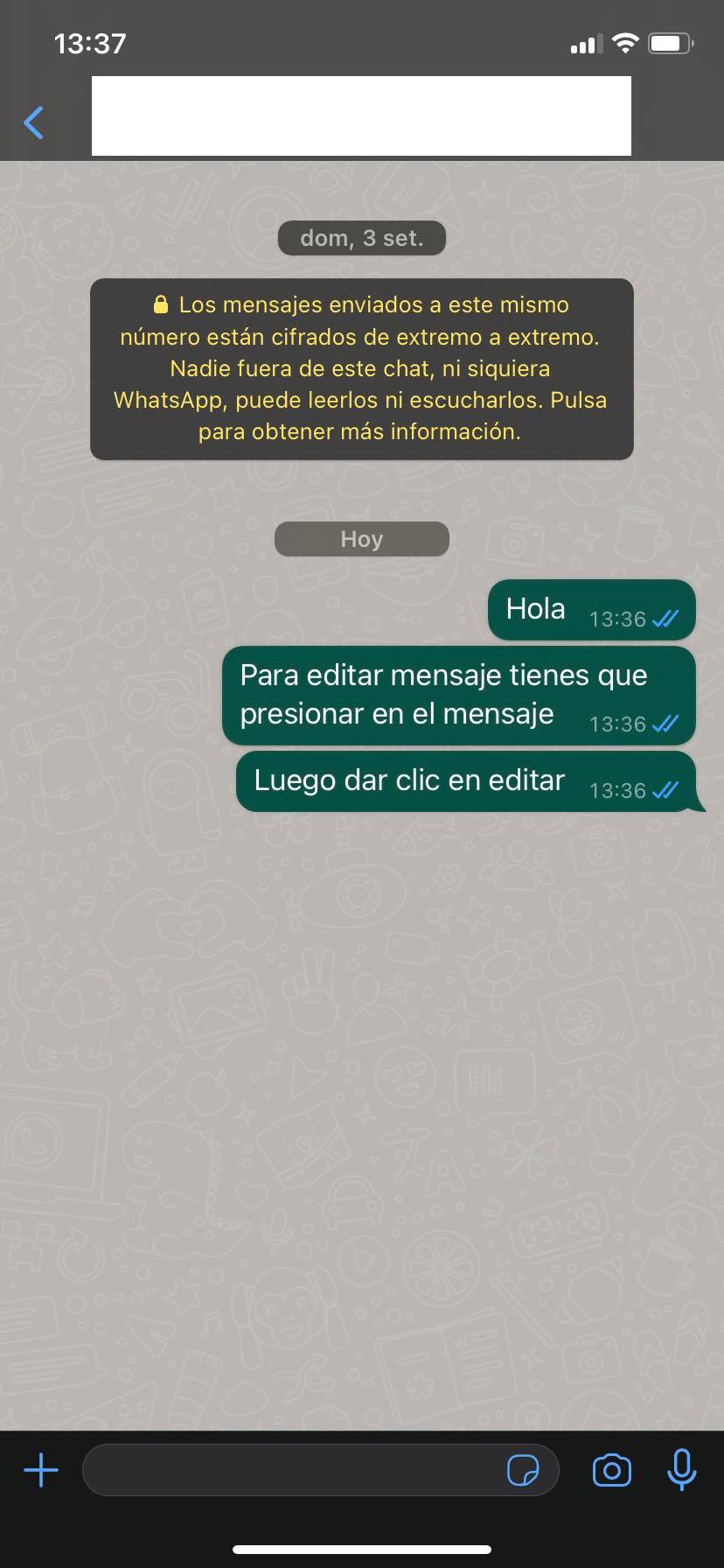
PASO 3: Opción de Edición
Selecciona «Editar» para modificar tu mensaje enviado.
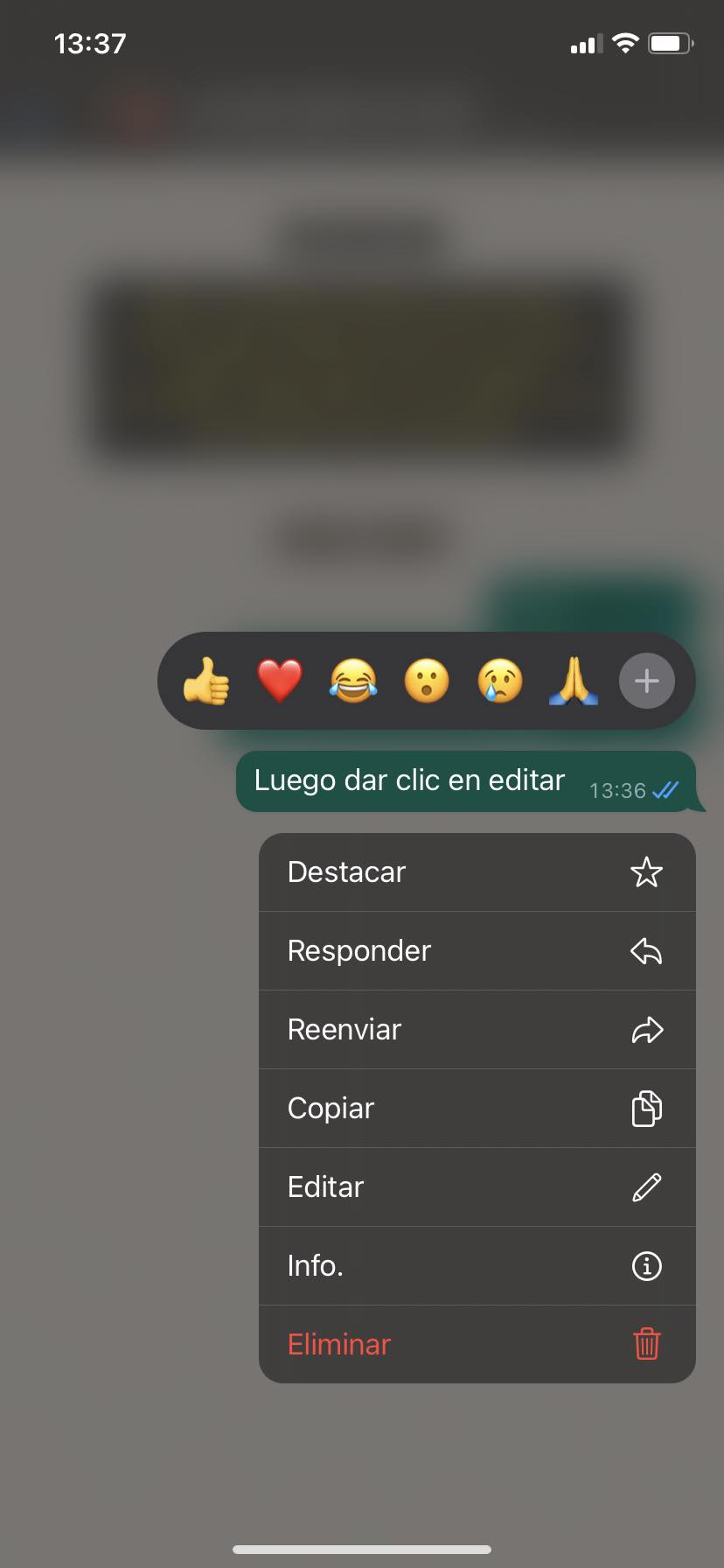
PASO 4: Ventana de Edición
Se abrirá una ventana como si estuvieras escribiendo un nuevo mensaje, con el mensaje original ya escrito.
PASO 5: Realizar Edición
Edita tu mensaje y presiona el tilde verde para enviarlo.
PASO 6: Advertencia de Edición
Aparecerá un mensaje advirtiendo que solo los usuarios con la versión más reciente de WhatsApp verán el mensaje editado.
PASO 7: Confirmación de Edición
Verás la palabra «Editado» al lado de la hora de envío, indicando que el mensaje ha sido modificado.
¿WhatsApp Oficial Permite Editar Mensajes?
WhatsApp introdujo la funcionalidad de editar mensajes mucho después que WhatsApp Plus. Este último ha ganado popularidad y ha circulado la especulación (aún no confirmada) de que se oficializará, estando disponible para descargar desde Play Store o App Store.
Limitaciones de la Edición de Mensajes
A continuaciòn, revisaremos las principales limitaciones.
- Tiempo de Edición: Solo puedes editar un mensaje hasta 15 minutos después de haber sido enviado.
- Visibilidad del Edición: Los mensajes editados mostrarán la etiqueta «Editado», pero los destinatarios no podrán ver el mensaje original.
- Frecuencia de Edición: Puedes editar un mensaje múltiples veces dentro del límite de tiempo de 15 minutos.
Recomendaciones Finales
La capacidad de editar mensajes en WhatsApp Plus ofrece una flexibilidad que ha sido largamente solicitada por los usuarios. Sin embargo, es crucial utilizar esta función con responsabilidad y transparencia para evitar malentendidos en las comunicaciones. Asegúrate de estar al tanto de las actualizaciones y utilizar las versiones más recientes para aprovechar al máximo estas nuevas funcionalidades.




